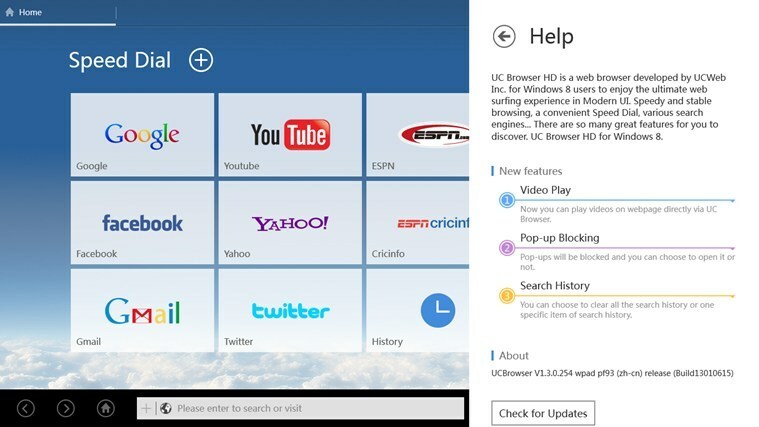Tidsbesparende software- og hardwareekspertise, der hjælper 200 millioner brugere årligt. Vejleder dig med vejledninger, nyheder og tip til at opgradere dit tekniske liv.
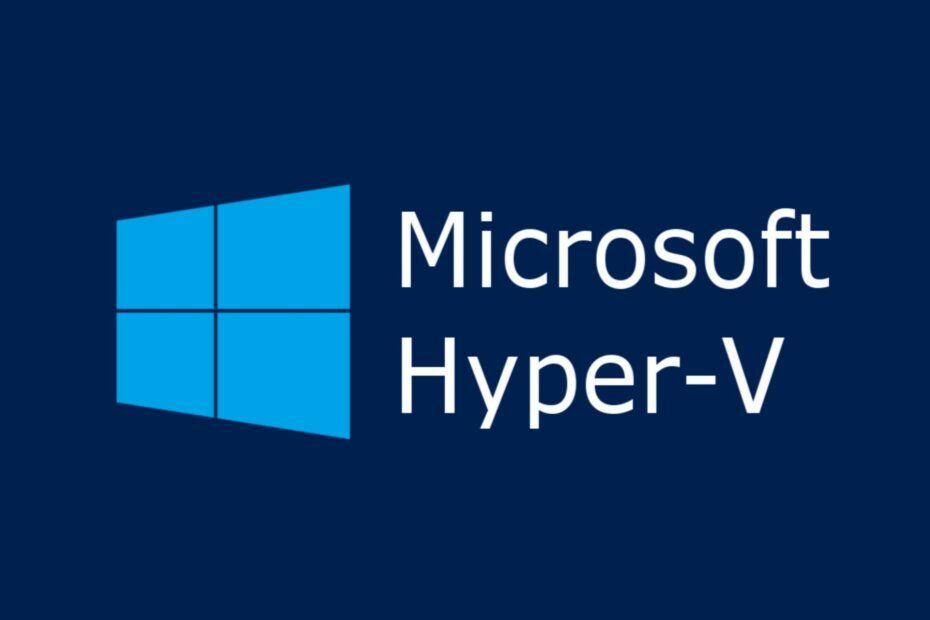
- Download Restoro pc-reparationsværktøj der kommer med patenterede teknologier (patent tilgængelig her).
- Klik på Start scanning for at finde Windows-problemer, der kan forårsage pc-problemer.
- Klik på Reparer alt for at løse problemer, der påvirker din computers sikkerhed og ydeevne
- Restoro er blevet downloadet af 0 læsere denne måned.
Hyper-V er Microsofts oprindelige hypervisor kompatibel med x86-64 systemer. Dens primære funktion er at køre flere operativsystemer som virtuelle maskiner på Windows 10-computere.
Værktøjet bruges hovedsageligt af udviklere til opgaver, der inkluderer at køre programmer, der er kompatible med ældre Windows-versioner, og at udvikle og forbedre andre operativsystemer.
Det bruges også til at køre operativsystemer, der ikke er Windows, på en pc uden at installere de respektive systemer eller til at teste den samme softwareløsning på flere operativsystemer.
Før du aktiverer Hyper-V, skal du først sikre dig, at din PC opfylder minimumssystemkravene. Hvis dette ikke er tilfældet, skal du afstå fra at bruge værktøjet, da dette kan udløse forskellige fejl og tekniske problemer.
- Windows 10 Enterprise, Pro eller Education
- 64-bit processor med anden niveau adresseoversættelse (SLAT).
- CPU-understøttelse af VM Monitor Mode Extension (VT-c på Intel CPU'er).
- Minimum 4 GB hukommelse.
Hvordan kan jeg tænde Hyper-V?
Der er tre metoder, som du kan bruge til at aktivere Hyper-V, og vi viser dem nedenfor.
- Du kan aktivere Hyper-V via PowerShell ved at køre denne kommando:
Enable-WindowsOptionalFeature -Online -FeatureName Microsoft-Hyper-V -All - For at aktivere Hyper-V via CMD skal du køre denne hurtige kommando:
DISM / Online / Enable-Feature / All / FeatureName: Microsoft-Hyper-V - Hvis du vil aktivere Hyper-V via Indstillinger, skal du navigere til Apps og funktioner> Programmer og funktioner> Slå Windows-funktioner til eller fra > vælg Hyper-V.
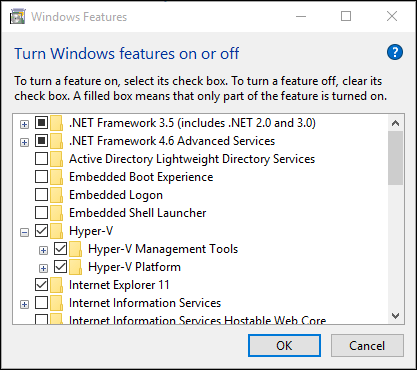
Nyttige løsninger til Hiper-V-fejl
- Fix: kan ikke installere Hyper-V i Windows 10
- Løs de mest almindelige Hyper-V replikationsfejl på Windows 10
- Sådan repareres Hyper-V løb tør for hukommelsesfejl
Bare hvis dette værktøj ikke fungerer som forventet, anbefaler vi at tjekke vores Hiper-V sektion til fejlfinding. Disse artikler sparer din tid og hjælper dig med hurtigt at løse alle problemerne.
© Copyright Windows Rapport 2021. Ikke tilknyttet Microsoft
![[Løst] Surface Pro 4 Type cover / tastatur fungerer ikke?](/f/ca1cbbf528a52f16be843289e547cfc0.jpg?width=300&height=460)